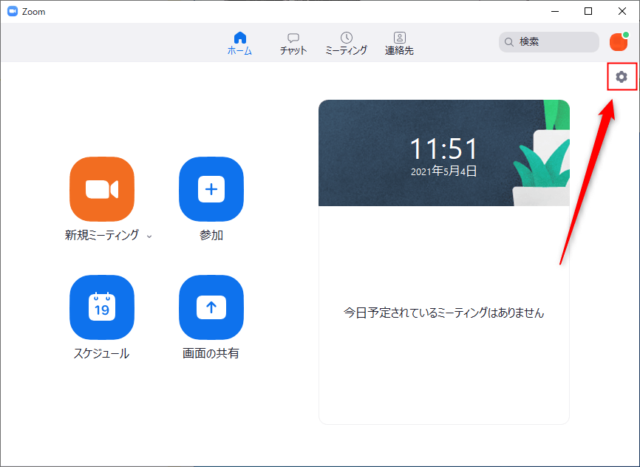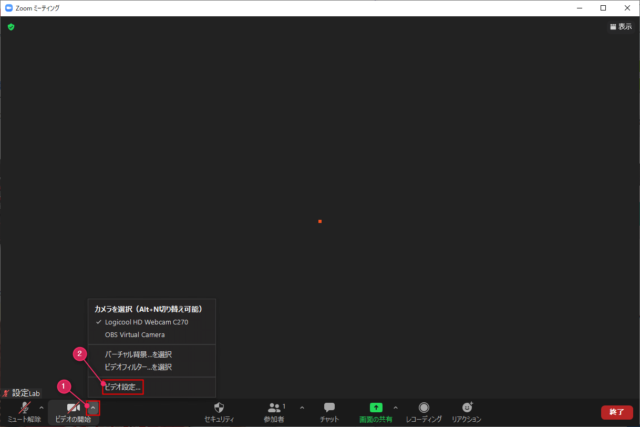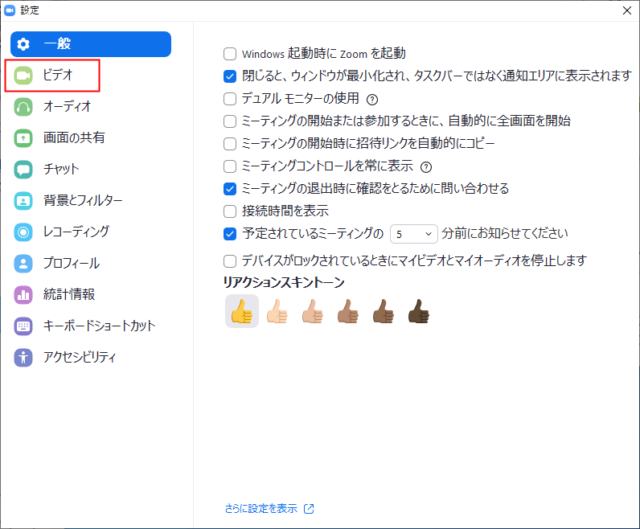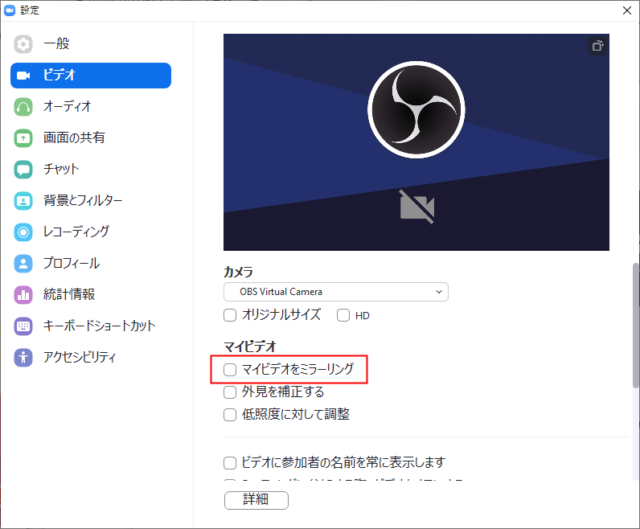Zoomで映像の反転(ミラー)の使い方や効果、見え方について紹介します。
Zoomでは自分が見ている映像にミラー効果を使うことができます。
このミラー効果ですが、反転して見えるのは自分だけです。相手には反転して見えていません。
そのため、資料などを映している時にも気にする必要はありません。
ただし、自分の映像を見ながらミーティングをする際に反転していると困る場合には設定から変更しましょう。
ミラーリングの設定変更
ミラーリングはミーティング中にも設定を変更することが可能です。
ミラーリングのON/OFFで影響があるのは自分だけです。
※ミラーリングがONになっている状態は鏡に映っている状態と同じです。
ミーティング前に変更する場合はZoomのホーム画面で「設定」をクリックします。
ミーティング画面で変更する場合は「ビデオの開始/ビデオの停止」の「∧」→「ビデオ設定」をクリックします。
「ビデオ」をクリックします。
「マイビデオをミラーリング」をクリックしてチェックを付け外しします。
チェックが付いていると左右反転、チェックが外れていると相手が見ている状態と同じになります。
※自分の映像で文字を反転させたくない場合はチェックを外します。
以上がミラーリングのON/OFFの操作になります。
※この設定は「背景とフィルター」にもありますが、どちらで設定しても効果は同じです。